网课、在线会议等学术交流必备神器之ClickShow
咱在GitHub上闲逛偶遇一款名叫ClickShow的小工具,开发者是cuiliang,采用C#语言开发。看着ReadMe的描述咱就觉得这款工具非常适合当下正流行的各类网课和在线会议,不敢独享,故在此分析给大家。
ClickShow的主界面由图1所示,界面非常简洁明了,三个选项,① 是否开机自动启动,其前面的复选框打勾则表示开启开机自动启动功能;② 显示点击特效,其前面的复选框打勾则表示实时显示鼠标点击特效;③ 显示位置提示浮标,其前面的复选框打勾则会在鼠标当前所在位置显示一个透明的位置标识圆。

图1 ClickShow主界面
ClickShow的设置界面也非常简介,使用者根据相关提示文本即可完成所需设置,如图2所示。
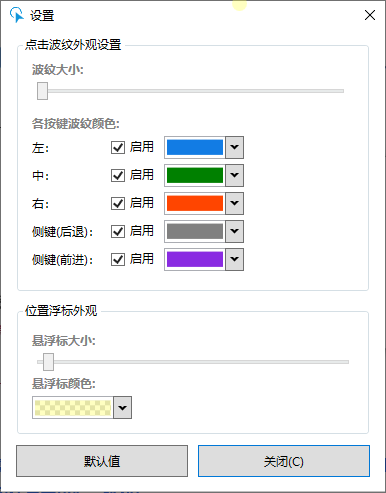
图2 ClickShow设置界面
功能特色:
① 鼠标点击时显示波纹特效,每个按键对应不同的颜色;
② 支持跟随鼠标的位置指示圆标;
③ 支持多屏DPI感知;
④ 支持开机自启动;
使用说明:
① 系统需求:Windows7 sp1+, .Net 4.7.2 版本(win10自带);
② 如需在任务管理器、开始菜单、以管理员身份启动的窗口上生效,请将程序(1.3.1+版本)放到 C:\Windows 或 C:\Program Files 目录下使用。这时候程序会自动提升权限;
③ 程序启动后自动缩小到系统托盘;
④ 点击X最小化到系统托盘;
⑤ 点击托盘图标打开主窗口,右键点击托盘图标打开菜单;
为了让伙伴们有一个直观的感受,特地采用ScreenToGif录制如下操作动画:
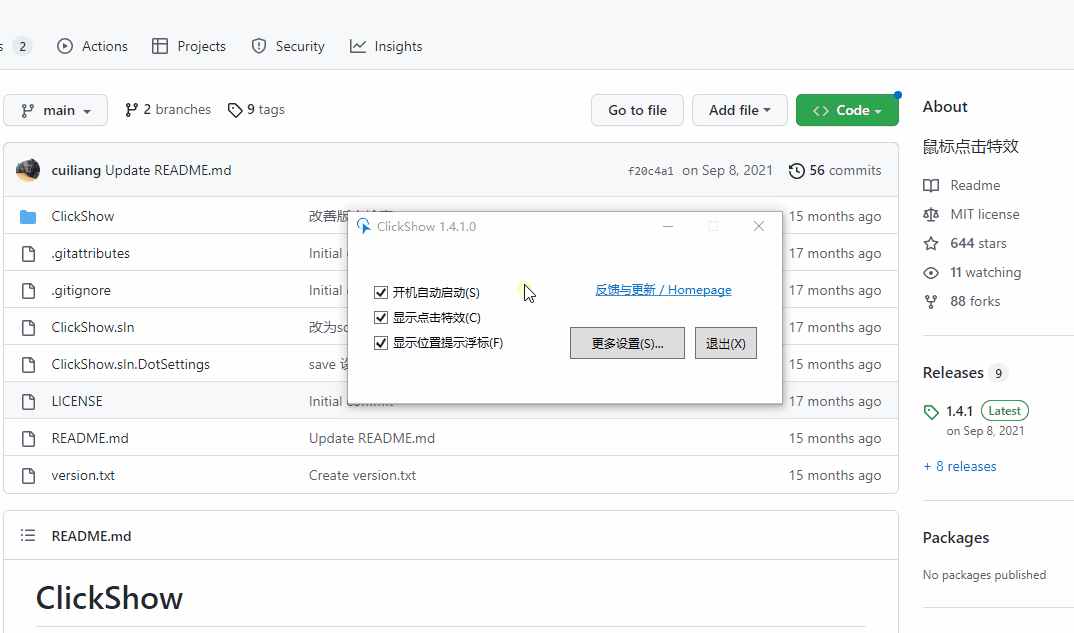
今日分享至此就结束了,感谢伙伴们的阅读。需要ClickShow的伙伴根据参考资料的链接去cuiliang的GitHub仓库下载即可。
参考资料:github.com/cuiliang/clickshow
如需转载,请在公众号中回复“转载”获取授权,如未经授权擅自搬运抄袭的,本公众号将保留一切追责权利!
本文参与 腾讯云自媒体同步曝光计划,分享自微信公众号。
原始发表:2022-11-21,如有侵权请联系 cloudcommunity@tencent.com 删除
评论
登录后参与评论
推荐阅读


